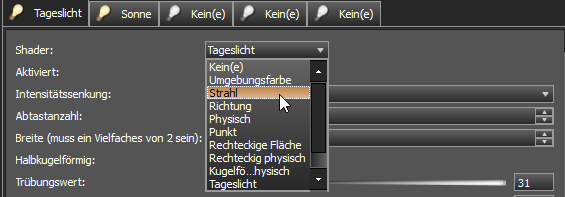RedSDK-Luminanztypen
Es sind mehrere Lichttypen verfügbar, mit denen Sie die Luminanz eines Objekts definieren können. Die einzelnen Typen verfügen über bestimmte Parameter, wie beispielsweise Intensität, Farbe, Richtung und Position.
Umgebungslicht
Ein Umgebungslicht fügt eine konstante Lichtquelle ein, die in alle Richtungen leuchtet. Umgebungslichter werden am häufigsten verwendet, um eine Szene zu beleuchten oder eine komplett verdunkelte Szene zu vermeiden.
Parameter
Diffuse Farbe: Stellt die diffuse Lichtfarbe ein.
Diffuser Affekt: Stellt die relative Intensität (Stärke) des diffusen Lichts ein.
Strahllicht
Ein Strahllicht scheint entlang der definierten Richtung. Es hat einen radialen Faktor, der durch den inneren und äußeren Radius definiert wird. Zwischen den beiden Radii-Werten findet eine weiche Verringerung der Lichtintensität statt.
Parameter
Intensitätssenkung: Stellt die Rate ein, zu der die Lichtstärke gedämmt wird.
Diffuse Farbe: Stellt die diffuse Lichtfarbe ein.
Diffuser Affekt: Stellt die relative Intensität (Stärke) des diffusen Lichts ein.
Spiegelnde Farbe: Stellt die spiegelnde Farbe des Lichts ein.
Spiegelnder Affekt: Stellt die relative Intensität (Stärke) des spiegelnden Lichts ein.
Position: Legt die X,Y,Z Position des Lichts relativ zum Objekt, an das es angehängt wurde, fest.
Richtung: Legt die X,Y,Z Richtung des Lichts relativ zur Position fest.
Oben: Definiert eine zweite Achse, die senkrecht zur Richtung verläuft und für die Drehung verwendet wird, wenn die Lichtanzeige nicht kreisförmig ist.
Innerer Radius: Stellt den inneren Radius für das Licht ein.
Äußerer Radius: Stellt den äußeren Radius für das Licht ein.
Schatten: Stellt ein, ob das Licht Schatten erzeugt.
Schattenfarbe: Definiert die Farbe des vom Licht erzeugten Schattens.
Schattenoberfläche: Schattenoberflächen (Shadow Maps) werden erzeugt, indem getestet wird, ob jeder einzelner Pixel von der Lichtquelle aus sichtbar ist. Dies wird erreicht, indem jeder Pixel mit einem Tiefenbild (z-Puffer) der als Texturdatei gespeicherten Lichtquellenansicht verglichen wird. Schattenoberflächen können das Rendern von Schatten beschleunigen, man muss dabei jedoch Abstriche in Sachen Qualität machen.
Schattenoberflächenauflösung: Legt die Auflösung für die Schattenoberfläche (Shadow Map) fest. Die Werte müssen ein Vielfaches von 2 sein.
Schattenoberflächenunschärfe: Legt einen Unschärfefaktor innerhalb der Schattenoberfläche (Shadow Map) fest, was gezackte Kanten und Übergänge reduziert.
Richtungslicht
Ein Richtungslicht leuchtet unendlich weit und bei anhaltender Intensität entlang der in den Einstellungen definierten Richtung.
Richtungslichter können keine Schattenoberflächen (Shadow Maps) beinhalten. Strahllichter sind ebenfalls Richtungslichter, allerdings können für Strahllichter Schattenoberflächen (Shadow Maps) verwendet werden.
Parameter
Intensität: Stellt die Lichtintensität ein.
Diffuse Farbe: Stellt die diffuse Lichtfarbe ein.
Diffuser Affekt: Stellt die relative Intensität (Stärke) des diffusen Lichts ein.
Spiegelnde Farbe: Stellt die spiegelnde Farbe des Lichts ein.
Spiegelnder Affekt: Stellt die relative Intensität (Stärke) des spiegelnden Lichts ein.
Position: Legt die X,Y,Z Position des Lichts relativ zum Objekt, an das es angehängt wurde, fest.
Richtung: Legt die X,Y,Z Richtung des Lichts relativ zur Position fest.
Oben: Definiert eine zweite Achse, die senkrecht zur Richtung verläuft und für die Drehung verwendet wird, wenn die Lichtanzeige nicht kreisförmig ist.
Schatten: Stellt ein, ob das Licht Schatten erzeugt.
Schattenfarbe: Definiert die Farbe des vom Licht erzeugten Schattens.
Physikalisches Licht
Ein physikalisches Licht verwendet die Definition von Lichtquellen aus den physikalischen Parametern, die von Lampenherstellern vergeben werden. Ein physikalisches Licht wird mit einem Gitter verknüpft (das mit der Luminanz verknüpfte 3D-Objekt), das die Lichtoberfläche definiert, die Licht in der Szene ausstrahlt. Deshalb kann ein physikalisches Licht jede beliebige Form annehmen.
Eine physikalische Lichtquelle, in diesem Beispiel als Rechteck geformt
Physikalisches Licht wird unter Verwendung von Abtastungen durch die CPU gerendert, durch die GPU findet eine Annäherung statt. Es gibt zwei mögliche Annäherungen für physikalisches Licht durch die GPU:
- Wenn das physikalische Licht mit einem rechteckigen Gitter verknüpft ist, verwandelt es sich automatisch in ein Flächenlicht.
- Wenn das physikalische Licht mit einem Gitter einer beliebigen anderen geometrischen Form verknüpft ist, verwandelt es sich automatisch in ein Punktlicht.
Physikalisches Licht unterstützt nur Raytrace-Schattierung durch die CPU. Physikalisches Licht, das zu Punktlicht konvertiert wurde, wird für Raytrace-Schattierung eingestellt (Schattierungszuordnungen für Punktlichter können sehr aufwendig sein und sind deshalb für solche Fälle deaktiviert). Physikalisches Licht, das zu Flächenlicht konvertiert wird, wird ebenfalls für Raytrace-Schattierung eingestellt.
Parameter
Leistung: Stellt die Leistungsstärke des Lichts in Watt ein.
Leuchteffizienz: Leuchteffizienz des Lichts in Prozent (%).
Intensitätssenkung: Stellt die Rate ein, zu der die Lichtstärke gedämmt wird.
Farbe: Legt die Farbe des Lichts fest.
Farbtemperatur: Alternativer Farbwert, der die Definition der Farbe nach Temperatur in Kelvin unterstützt.
Farblicher Affekt: Stellt die relative Intensität (Stärke) des farbigen Lichts ein.
Anzahl der Abtastungen: Stellt die maximale Anzahl der Lichtabtastungen ein.
Schatten: Stellt ein, ob das Licht Schatten erzeugt.
Schattenfarbe: Definiert die Farbe des vom Licht erzeugten Schattens.
Strukturdateiname: Anstelle einer einzelnen konstanten Farbe für das gesamte Licht kann eine Struktur eingestellt werden, aus der die Lichtfarbe abgelesen wird. Durch Verwendung einer Struktur lassen sich Projektoren oder komplexe Lichtfilter simulieren.
IES-Dateiname: Hersteller messen das Verhalten ihrer Glühbirnen und speichern deren richtungsweisende Beiträge in IES-Dateien. Diese Dateien sind für die meisten Glühbirnenmodelle direkt auf der Herstellerwebseite verfügbar. Auch wenn IES-Dateien Informationen über die Form des Strahlers speichern, werden diese Informationen hier nicht angewandt.
Kaustik: Gibt an, ob das Licht Kaustik-Effekte generiert.
Sichtbare Geometrie: Gibt an, ob die physikalische Geometrie des verknüpften 3D-Objekts gesehen werden kann.
Punktlicht
Das Punktlicht ist ein zentriertes Licht. Es produziert eine Beleuchtung in alle Richtungen um das Punktlicht herum.
Parameter
Intensitätssenkung: Stellt die Rate ein, zu der die Lichtstärke gedämmt wird.
Diffuse Farbe: Stellt die diffuse Lichtfarbe ein.
Diffuser Affekt: Stellt die relative Intensität (Stärke) des diffusen Lichts ein.
Spiegelnde Farbe: Stellt die spiegelnde Farbe des Lichts ein.
Spiegelnder Affekt: Stellt die relative Intensität (Stärke) des spiegelnden Lichts ein.
Position: Legt die X,Y,Z Position des Lichts relativ zum Objekt, an das es angehängt wurde, fest.
Schatten: Stellt ein, ob das Licht Schatten erzeugt.
Schattenfarbe: Definiert die Farbe des vom Licht erzeugten Schattens.
Rechteckiges Flächenlicht
Flächenlichtquellen sind Oberflächenlichter, die von einem rechteckigen Körper ausgestrahlt werden.
Parameter
Intensitätssenkung: Stellt die Rate ein, zu der die Lichtstärke gedämmt wird.
Diffuse Farbe: Stellt die diffuse Lichtfarbe ein.
Diffuser Affekt: Stellt die relative Intensität (Stärke) des diffusen Lichts ein.
Spiegelnde Farbe: Stellt die spiegelnde Farbe des Lichts ein.
Spiegelnder Affekt: Stellt die relative Intensität (Stärke) des spiegelnden Lichts ein.
Position: Legt die X,Y,Z Position des Lichts relativ zum Objekt, an das es angehängt wurde, fest.
Richtung: Legt die X,Y,Z Richtung des Lichts relativ zur Position fest.
Oben: Definiert eine zweite Achse, die senkrecht zur Richtung verläuft und für die Drehung verwendet wird, wenn die Lichtanzeige nicht kreisförmig ist.
Anzahl der Abtastungen: Stellt die Anzahl der Abtastungen ein, die verwendet werden, um die Lichtoberfläche zu füllen. Die Anzahl muss größer als 0 sein.
Breite: Stellt die Breite des definierenden Rechtecks ein.
Höhe: Stellt die Höhe des definierenden Rechtecks ein.
Schatten: Stellt ein, ob das Licht Schatten erzeugt.
Schattenfarbe: Definiert die Farbe des vom Licht erzeugten Schattens.
Rechteckiges physikalisches Licht
Ein physikalisches rechteckiges Licht verwendet die Definition von Lichtquellen aus den physikalischen Parametern, die von Lampenherstellern vergeben werden. Ein physikalisches rechteckiges Licht verwendet ein Rechteck, das die Lichtoberfläche definiert, die Licht in der Szene ausstrahlt.
Physikalisches Licht wird unter Verwendung von Abtastungen durch die CPU gerendert, durch die GPU findet eine Annäherung statt. Es gibt zwei mögliche Annäherungen für physikalisches Licht durch die GPU:
- Wenn das physikalische Licht mit einem rechteckigen Gitter verknüpft ist, verwandelt es sich automatisch in ein Flächenlicht.
- Wenn das physikalische Licht mit einem Gitter einer beliebigen anderen geometrischen Form verknüpft ist, verwandelt es sich automatisch in ein Punktlicht.
Physikalisches Licht unterstützt nur Raytrace-Schattierung durch die CPU. Physikalisches Licht, das zu Punktlicht konvertiert wurde, wird für Raytrace-Schattierung eingestellt (Schattierungszuordnungen für Punktlichter können sehr aufwendig sein und sind deshalb für solche Fälle deaktiviert). Physikalisches Licht, das zu Flächenlicht konvertiert wird, wird ebenfalls für Raytrace-Schattierung eingestellt.
Parameter
Leistung: Stellt die Leistungsstärke des Lichts in Watt ein.
Leuchteffizienz: Leuchteffizienz des Lichts in Prozent (%).
Intensitätssenkung: Stellt die Rate ein, zu der die Lichtstärke gedämmt wird.
Farbe: Legt die Farbe des Lichts fest.
Farbtemperatur: Alternativer Farbwert, der die Definition der Farbe nach Temperatur in Kelvin unterstützt.
Farblicher Affekt: Stellt die relative Intensität (Stärke) des farbigen Lichts ein.
Anzahl der Abtastungen: Stellt die maximale Anzahl der Lichtabtastungen ein.
Position: Legt die X,Y,Z Position des Lichts relativ zum Objekt, an das es angehängt wurde, fest.
Richtung: Legt die X,Y,Z Richtung des Lichts relativ zur Position fest.
Oben: Definiert eine zweite Achse, die senkrecht zur Richtung verläuft und für die Drehung verwendet wird, wenn die Lichtanzeige nicht kreisförmig ist.
Anzahl der Abtastungen: Stellt die Anzahl der Abtastungen ein, die verwendet werden, um die Lichtoberfläche zu füllen. Die Anzahl muss größer als 0 sein.
Breite: Stellt die Breite des definierenden Rechtecks ein.
Höhe: Stellt die Höhe des definierenden Rechtecks ein.
Schatten: Stellt ein, ob das Licht Schatten erzeugt.
Schattenfarbe: Definiert die Farbe des vom Licht erzeugten Schattens.
Strukturdateiname: Anstelle einer einzelnen konstanten Farbe für das gesamte Licht kann eine Struktur eingestellt werden, aus der die Lichtfarbe abgelesen wird. Durch Verwendung einer Struktur lassen sich Projektoren oder komplexe Lichtfilter simulieren.
IES-Dateiname: Hersteller messen das Verhalten ihrer Glühbirnen und speichern deren richtungsweisende Beiträge in IES-Dateien. Diese Dateien sind für die meisten Glühbirnenmodelle direkt auf der Herstellerwebseite verfügbar. Auch wenn IES-Dateien Informationen über die Form des Strahlers speichern, werden diese Informationen hier nicht angewandt.
Kaustik: Gibt an, ob das Licht Kaustik-Effekte generiert.
Sichtbare Geometrie: Gibt an, ob die physikalische Geometrie des verknüpften 3D-Objekts gesehen werden kann.
Himmel
Himmel generiert eine Lichtquelle, die Licht von einer die Szene umgebenden Kuppel ausstrahlt. Zusätzlich kann eine Himmelsform einen physikalischen Himmel erstellen, der beim Rendern für direkte Sichtbarkeit verwendet werden kann. Ein physikalischer Himmel wird durch die CPU gerendert, durch die GPU findet eine Abtastung der Lichtkuppel statt. Das GPU-Rendern des Himmels stellt eine gute Annäherung des durch die CPU gerenderten realen physikalischen Himmels dar.
Parameter
Intensitätssenkung: Stellt die Rate ein, zu der die Lichtstärke gedämmt wird.
Anzahl der Abtastungen: Stellt die maximale Anzahl der Lichtabtastungen ein.
Breite: Stellt die Breite des definierenden Rechtecks ein.
Halbkugelförmig: Wenn diese Option aktiviert ist, deckt die erzeugte Verknüpfung eine Halbkugel ab. Wenn die Option deaktiviert ist, deckt die Verknüpfung eine ganze Kugel ab.
Trübungswert: Stellt die Anzahl der in der Atmosphäre vorhandenen Partikel ein. Ein Trübungswert von 1 stellt einen perfekt klaren Himmel dar, während ein Trübungswert von 5 für eine durchschnittliche Himmelstrübung steht. Der gültige Bereich für Trübungswerte beträgt [1, 10].
Albedo: Legt das Maß für das Rückstrahlvermögen fest und definiert, wie viel Licht vom Boden zurück zum Himmel reflektiert wird. Der gültige Bereich für den Albedowert beträgt [0, 1].
Albedofarbe: Legt die Farbe des Albedo fest.
Sonnenrichtung: Legt die Richtung zur Sonne relative zum verknüpften 3D-Objekt fest.
Sonne einschließen: Wenn diese Option aktiviert ist, wird direkte Sonnenbeteiligung zur Struktur hinzugefügt. Andernfalls wird keine Sonne hinzugefügt (z. B. im Fall eines stark bewölkten Himmels).
Maßstab: Legt den Maßstabsfaktor fest, der jedem Pixel innerhalb der Struktur zugeordnet wird. Stellen Sie den Maßstab auf 1,0, um physikalisch genaue Strukturen des Himmels zu erzeugen. Niedrigere Werte können verwendet werden, um den Effekt von Wolken oder Umgebungen auf die Intensität des Himmels zu simulieren.
Sättigung: Legt den Sättigungsfaktor fest, der jedem Pixel innerhalb der Struktur zugeordnet wird. Stellen Sie den Sättigungsfaktor auf 1,0, um Strukturen mit lebhaften Farben zu erstellen. Ein niedrigerer Wert last den Himmel grauer und weniger farbenvoll erscheinen. Der gültige Bereich für den Sättigungswert beträgt [0, 1]. Niedrigere Werte können verwendet werden, um den Effekt von Wolken oder Umgebungen auf die Intensität des Himmels zu simulieren.
Schatten: Stellt ein, ob das Licht Schatten erzeugt.
Schattenfarbe: Definiert die Farbe des vom Licht erzeugten Schattens.
Strukturdateiname: Die für den Himmel zur Farbberechnung verwendete Struktur.
Spotlicht
Die Spotlichtquelle ist ein zentriertes Licht. Sie erzeugt eine isotrope Beleuchtung in alle Richtungen ausgehend von der Kegelspitze des Spots. Die durch das Spotlicht ausgestrahlte Beleuchtung nimmt an den Kegelrändern des Spots ab.
Ein Spotlicht wird durch einen Zwei-Schritte-Code definiert:
Intensitätssenkung
Eine Lichtquelle im RED-Modul kann eine Intensitätssenkung beinhalten. Diese basiert auf den Abstand zwischen dem angestrahlten Punkt und dem Lichtquellenzentrum. Der angestrahlte Punkt ist immer der geometrische Punkt im Pixelzentrum des angestrahlten Pixels. Eine Lichtquelle kann ein Zentrum haben oder auch nicht. Falls sie kein Zentrum hat, wird die Berechnung zur Intensitätssenkung nicht unterstützt.
Keine Senkung: Die Intensität ist 1 für den gesamten Effektbereich der Lichtquelle.
Umgekehrt linear: Die Intensität nimmt linear mit der Entfernung des angestrahlten Punkts vom Licht ab.
INTENSITY = IMAX / DISTANCE; where IMAX = ATT[0].
Umgekehrt quadratisch: Die Intensität nimmt unter Verwendung einer quadratischen Gleichung mit der Entfernung des angestrahlten Punkts vom Licht ab.
INTENSITY = IMAX / POW(DISTANCE,2); where IMAX = ATT[0].
Umgekehrt kubisch: Die Intensität nimmt unter Verwendung einer kubischen Gleichung mit der Entfernung des angestrahlten Punkts vom Licht ab.
INTENSITY = IMAX / POW(DISTANCE,3); where IMAX = ATT[0].
Umgekehrt linear quadratisch: Die Intensität nimmt unter Verwendung eines Verhältnisses zwischen aktuellem Abstand zum angestrahlten Punkt und einem Bezugsabstand ab.
INTENSITY = 1 - POW(DISTANCE / DMAX,2); where DMAX = ATT[0].
Quadratischer relativer Abstand: Die Intensität verwendet eine Gleichung zweiter Ordnung:
INTENSITY = 1 / ( 1 + KLIN * DISTANCE + KQUA * DISTANCE); where ATT[0] = KLIN and ATT[1] = KQUA.
Keine Senkung (3DSMax): 3DSMax-Intensitätssenkung. Nah- und Fernabschwächungsabstände können verwendet werden. Die Intensität verändert sich ansonsten nicht mit dem Abstand.
INTENSITY = 1.
Umgekehrt linear (3DSMax): 3DSMax-Intensitätssenkung. Nah- und Fernabschwächungsabstände können verwendet werden. Die Intensität verändert sich unter Verwendung folgender Gleichung:
INTENSITY = min( 1, DREF / D ); where DREF = ATT[0].
Umgekehrt quadratisch (3DSMax): 3DSMax-Intensitätssenkung. Nah- und Fernabschwächungsabstände können verwendet werden. Die Intensität verändert sich unter Verwendung folgender Gleichung:
INTENSITY = min( 1, POW(DREF / D,2) ); where DREF = ATT[0].